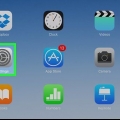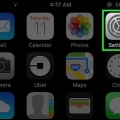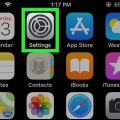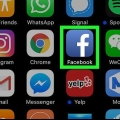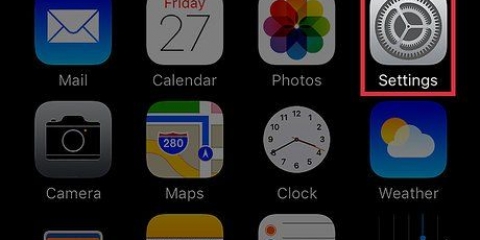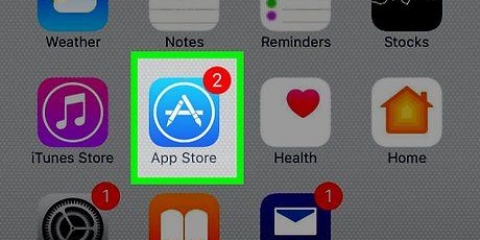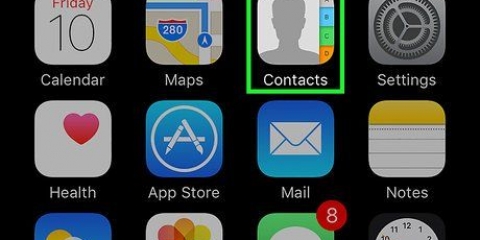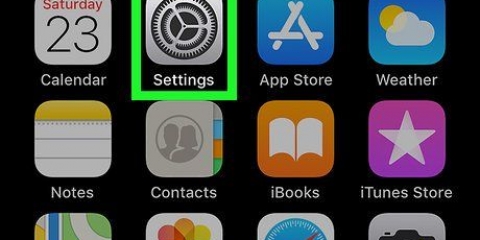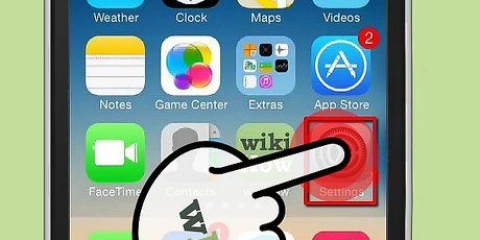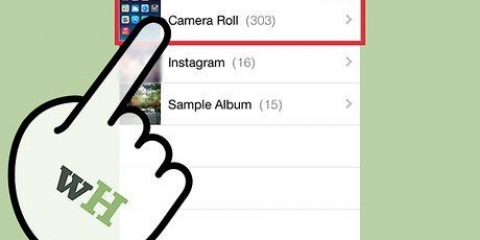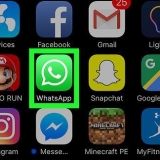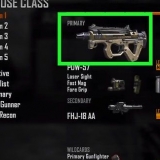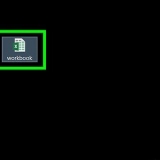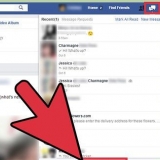Meld af van jou e-pos op 'n iphone
Inhoud
Hierdie tutoriaal sal jou leer hoe om uit e-posrekeninge in die e-postoepassing op `n iPhone af te meld.
Trappe

1. Maak jou iPhone se instellings oop. Dit is die grys rat-ikoon op die tuisskerm.

2. Rollees af en tik E-pos. Dit is tussen dieselfde opsies as Telefoon, Boodskappe, en Gesig tyd.

3. Tik Rekeninge. Hierdie opsie is boaan die e-posvenster.

4. Tik `n rekening. Jy sal verstek `n opsie vir iCloud net soos enige ander e-posverskaffer wat jy by jou e-pos gevoeg het.
Byvoorbeeld, jy sien hier gmail of Yahoo! te staan.

5. Skuif die skakelaar langs E-pos na links. Die skakelaar word wit. Dit sal die inligting van die gekose rekening uit die e-postoepassing uitvee, wat jou effektief by daardie rekening uitteken.
Jy kan ook onderaan `n e-posrekening se bladsy klik Verwyder rekening (behalwe iCloud) om die rekening heeltemal uit jou e-postoepassing te verwyder.

6. Tik die terug-knoppie. Dit is regs bo op jou skerm.

7. Deaktiveer die res van jou e-posrekeninge. Sodra die laaste e-posrekening gedeaktiveer is, sal jy heeltemal by die e-postoepassing afgemeld word totdat jy ten minste een e-posrekening heraktiveer.
Wenke
Jy kan e-posrekeninge heraktiveer deur na die Rekeninge-skerm te gaan, `n e-posrekening te tik en die skakelaar te draai E-pos gly na regs.
Waarskuwings
- Jy sal nie meer e-poskennisgewings ontvang as jy alle e-posrekeninge in die e-postoepassing deaktiveer nie.
Artikels oor die onderwerp "Meld af van jou e-pos op 'n iphone"
Оцените, пожалуйста статью
Gewilde